Gondjai vannak a PS5 DualSense vezeték nélküli vezérlőjének töltésével? Ennek több oka is van. Például egy hibás USB-kábel, egy szennyeződéstől eltömődött töltőport, vagy egy firmware vagy szoftver probléma okozhatja a problémát.
Ez a hibaelhárítási útmutató számos javaslaton és megoldáson végigvezeti Önt egy olyan Sony PlayStation 5 vezeték nélküli vezérlő megjavításához, amelyik nem töltődik.
Megjegyzés: Ha a vezérlő akkumulátora teljesen lemerült, és a PS5 nem töltődik, ésnem érzékeli azt USB-n keresztül, ugorjon a vezérlő kemény alaphelyzetbe állítását magában foglaló javításra. .
1. Váltás az USB-portok között
Ritkán előfordulhat, hogy a PS5 egyetlen USB-portja meghibásodhat, és megakadályozhatja a DualSense vezeték nélküli vezérlő töltését. Ezért a legjobb, ha egy másik porthoz csatlakoztatja.
A konzol három USB-A porttal rendelkezik – egy az előlapon és kettő a hátulján. Tesztelje mindegyiket, és ellenőrizze, hogy ez elindítja-e a vezérlőt a töltés megkezdéséhez.
Ha van kéznél USB-C-USB-C kábel (ezt kell tennie, ha meglehetősen új Android-telefonja van), megpróbálhatja csatlakoztatni az eszközt a készülék elején található USB-C porthoz. konzol.
2. Indítsa újra vagy kapcsolja be a PS5-öt
Indítsa újra a PS5-öt, ha egy vagy több USB-port nem tölti fel a DualSense vezérlőt. Ennek meg kell szüntetnie a váratlan szoftverhibákat a probléma mögött. Ehhez tegye a következőket:
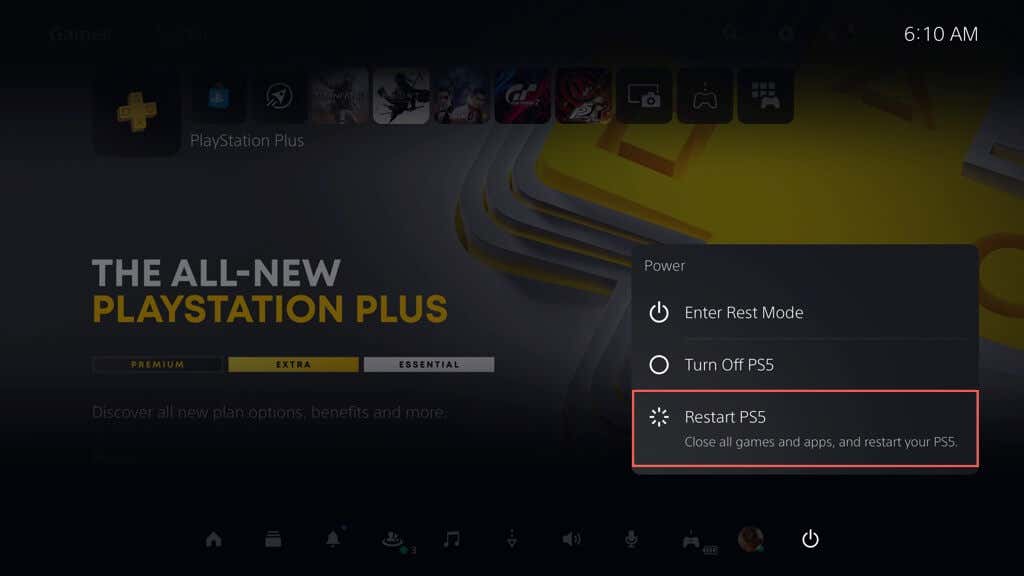
Megjegyzés: Ha a DualSense vezérlője teljesen nem reagál, egyszerűen nyomja meg és tartsa lenyomva a PS5 Bekapcsológombját, amíg a konzol le nem kapcsol. Ezután a szokásos módon indítsa el.
Emellett érdemes bekapcsolni a PS5-öt. Ehhez kapcsolja ki a konzolt, húzza ki az áramforrásból, várjon legalább egy percet, majd kapcsolja be újra.
3. Használjon másik áramforrást
Ha a PS5-vezérlő töltési problémái csak a DualSense töltőállomástól függenek, valószínűleg egy hibás fali aljzat vagy hosszabbító kábel okozza. Próbálja meg másik áramforráshoz csatlakoztatni..
Ha ez nem segít, akkor lehet, hogy hibás hálózati adapterrel van dolgod. Küldje vissza a töltődokkolót a viszonteladóhoz javítás vagy csere céljából.
4. Soft-Reset vezérlő
Ha a töltési problémák továbbra is fennállnak, soft reset a PS5 DualSense vezérlő értéket kell megadnia. A folyamat újraindítja a vezérlő firmware-jét, és kijavítja a mögöttes hibákat, amelyek megakadályozzák annak megfelelő működését. Ehhez tegye a következőket:

5. Töltés másik eszközről
A PS5-ön kívül a PS5-vezérlőjét bármilyen USB-töltést támogató eszközön, például PC-n vagy Mac-en töltheti. Próbálja ki, ha még nem tette meg.
6. Használjon másik töltőkábelt
A DualSense töltési problémák az USB-A–USB-C kábelből eredhetnek. Ha láthatóan meghajlott vagy kopott, akkor cserélje ki az USB-kábelt.

7. Távolítsa el és regisztrálja újra a vezérlőt
Regisztrálja újra DualSense vezeték nélküli vezérlőjét a PS5-höz, hogy kijavítsa a hibás eszközkonfigurációból eredő töltési problémákat. Ehhez tegye a következőket:
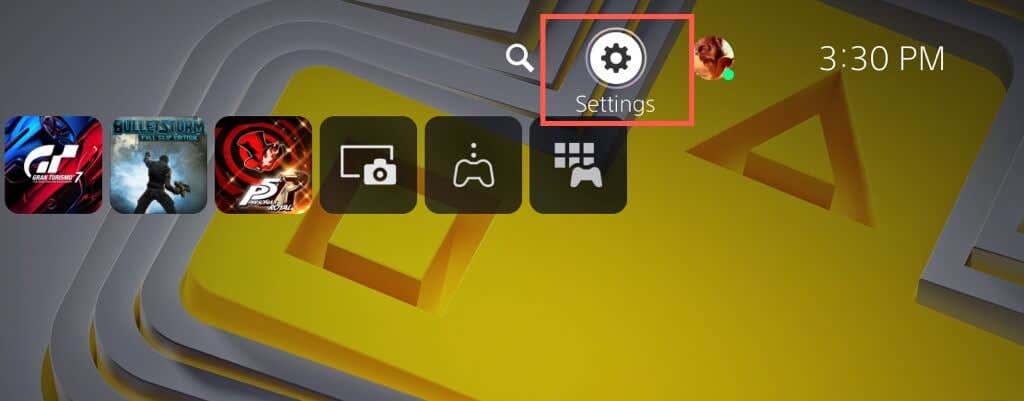
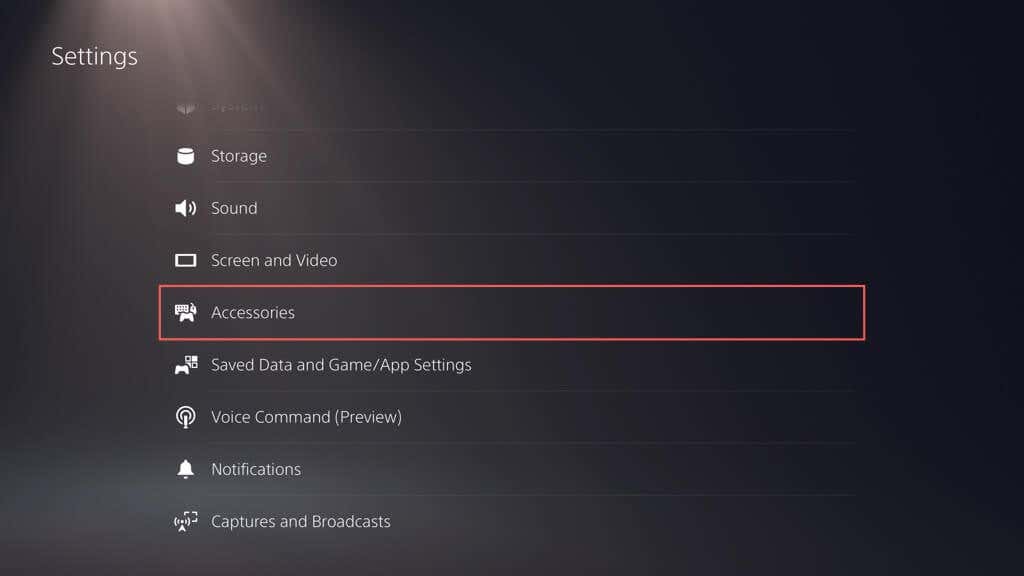
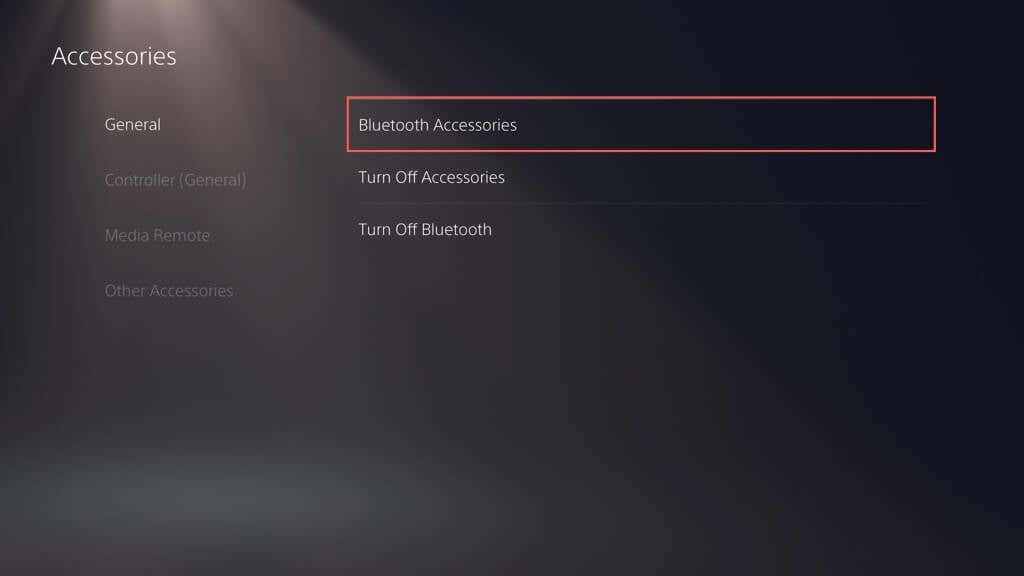
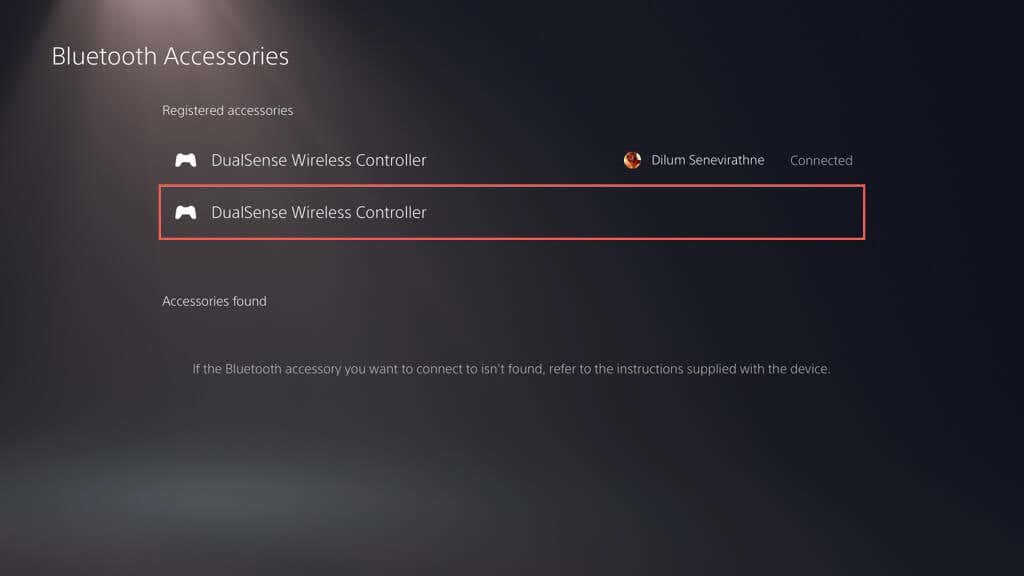
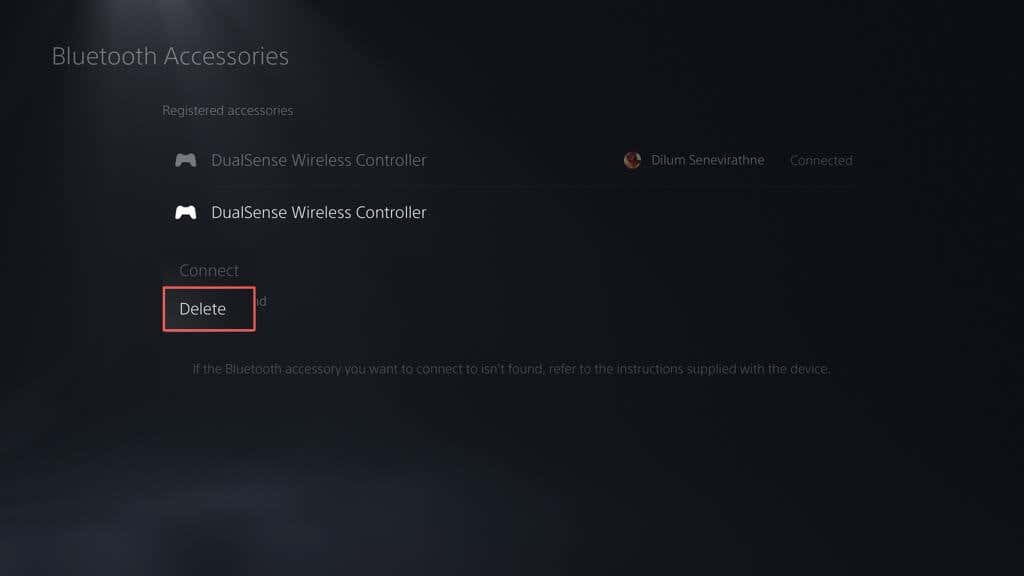
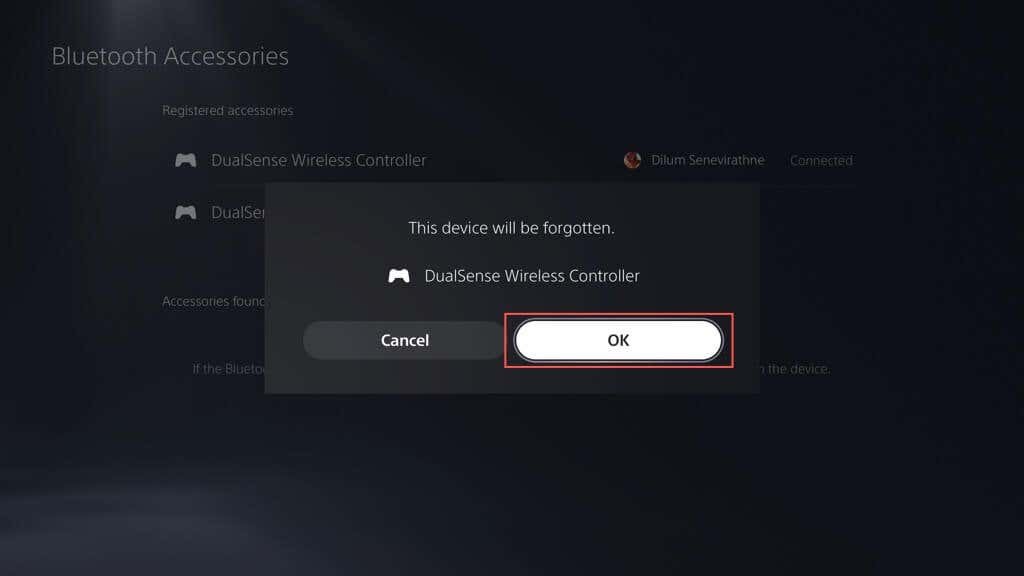
8. Távolítsa el a tartozékokat
A harmadik féltől származó PS5 vezérlőtartozékok zavarhatják az eszköz töltését. Ha például vezetékes headsetet vagy akkumulátort csatlakoztatott, távolítsa el, és ellenőrizze, hogy ez megoldja-e a problémát..
9. Ellenőrizze az Energiatakarékossági beállításokat
Ha a DualSense vezérlő nem töltődik, de csak a A PS5 konzol nyugalmi módban van közben, módosítania kell a konzol energiatakarékossági beállításait az alábbiak szerint:
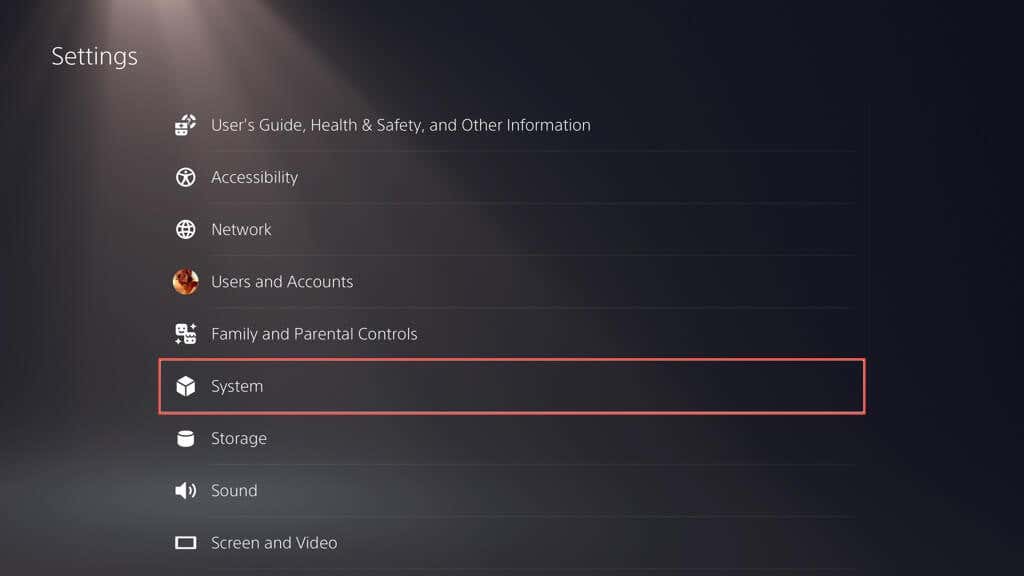
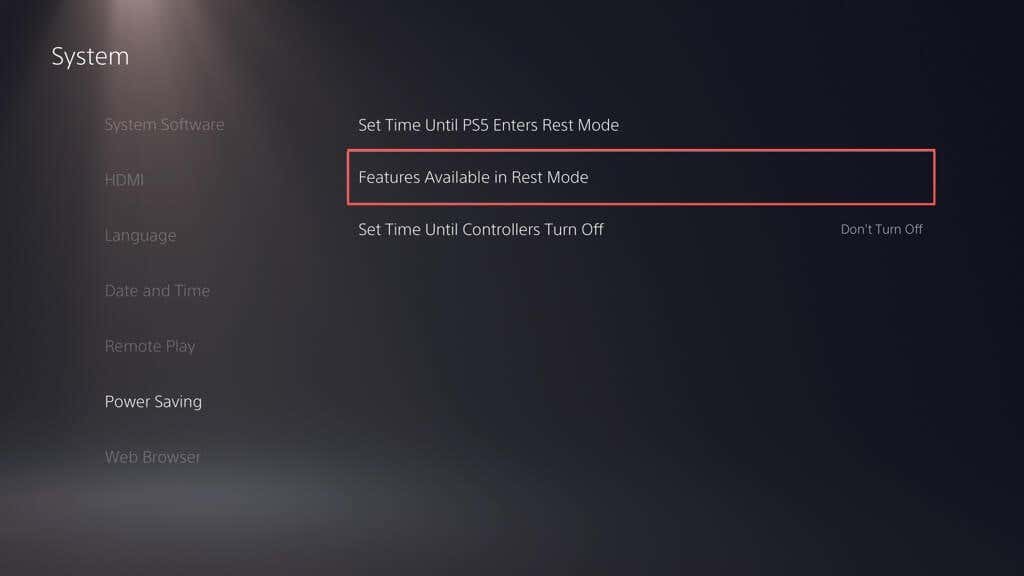
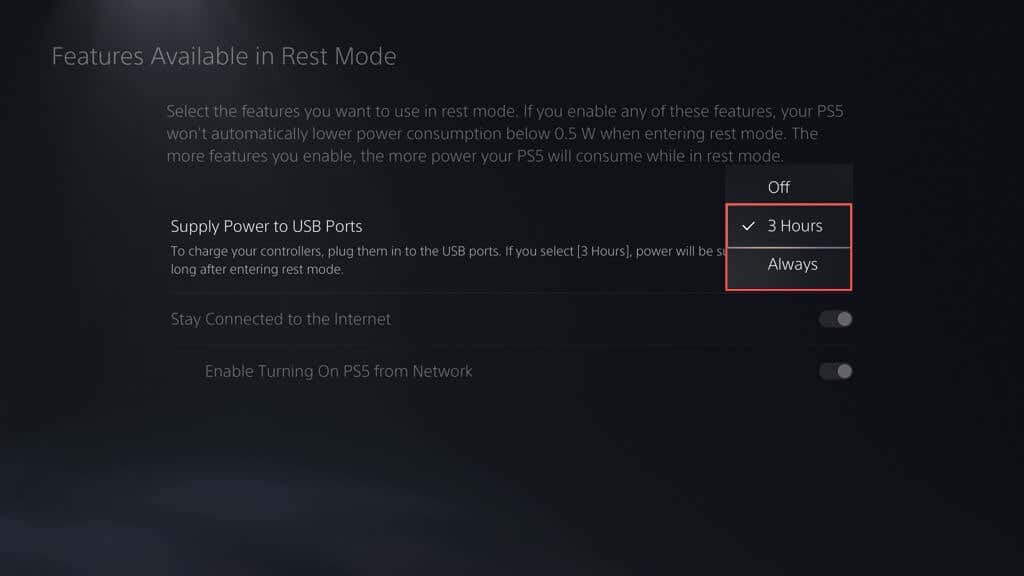
A kiválasztott beállítástól függően a PS5-nek mostantól folyamatosan vagy akár három órán keresztül árammal kell ellátnia az USB-portokat.
10. Tisztítsa meg az USB-C portot
A PS5 vezeték nélküli vezérlő USB-C portja hajlamos a szennyeződések, szösz- és porrészecskék összegyűjtésére. Használjon fogpiszkálót a benne lévő szennyeződések eltávolításához. Néhány rövid sűrített levegőfúvás is megteszi a trükköt.
11. Módosítsa a kommunikációs módot
A PS5 vezeték nélküli vezérlő alapértelmezett kommunikációs módjának Bluetoothról USB-re történő módosítása szintén megoldhatja a töltési problémákat. Ehhez tegye a következőket:
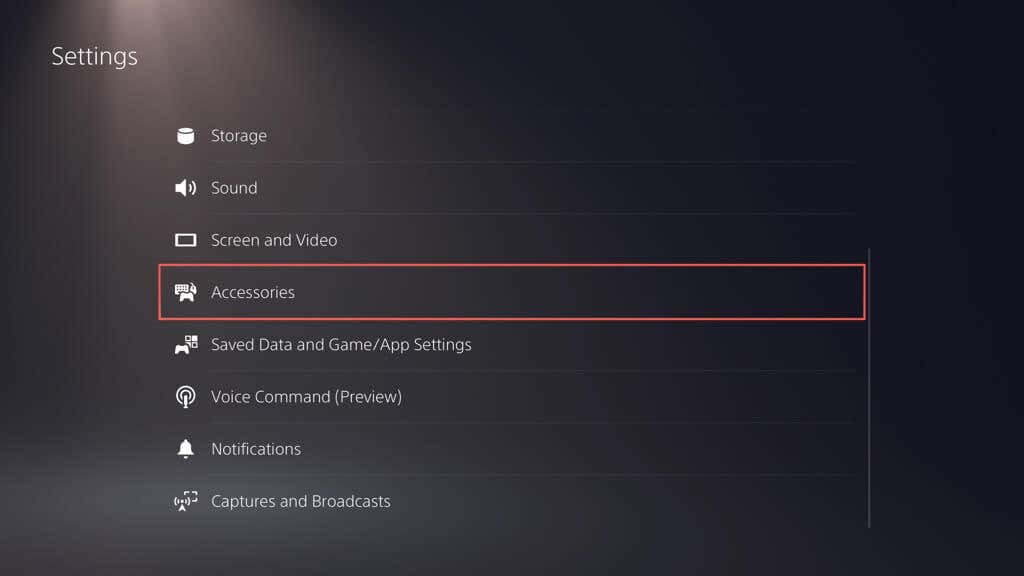
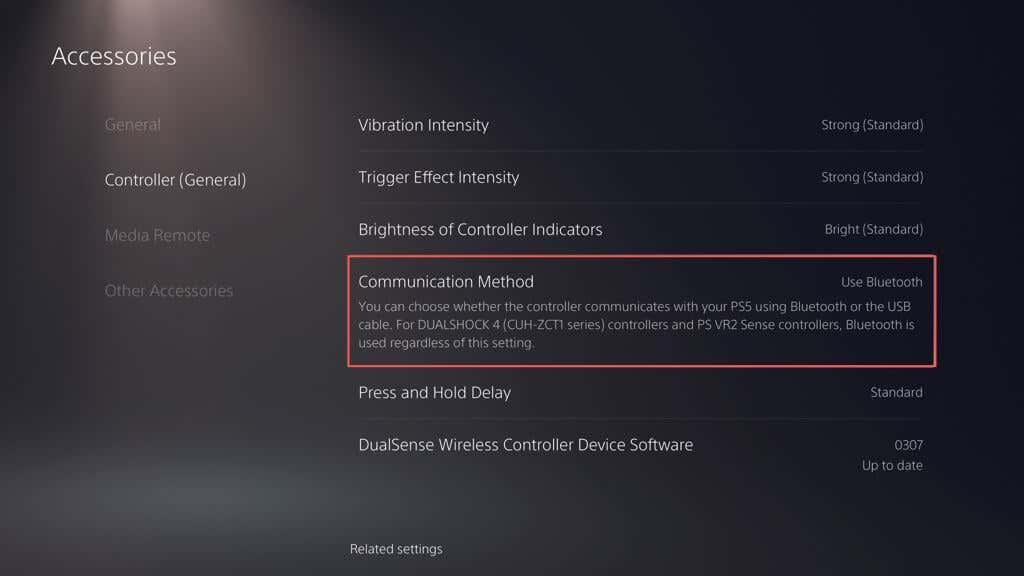
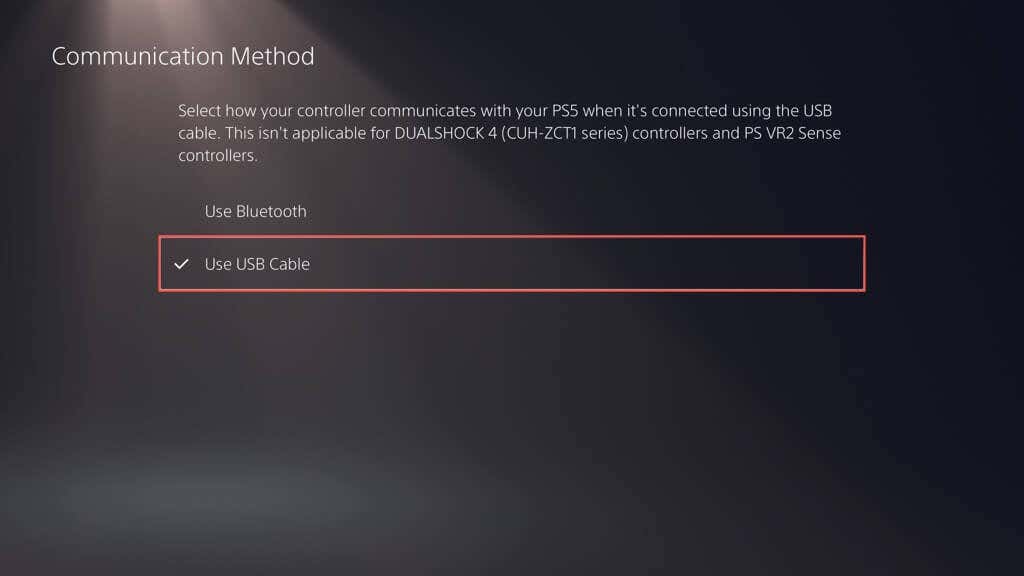
12. Állítsa vissza a PS5-vezérlőt
Ha a DualSense vezérlő nem töltődik PS5-ön vagy más eszközön keresztül, állítsa vissza a gyári alapértelmezett beállításokat. Ehhez tegye a következőket:
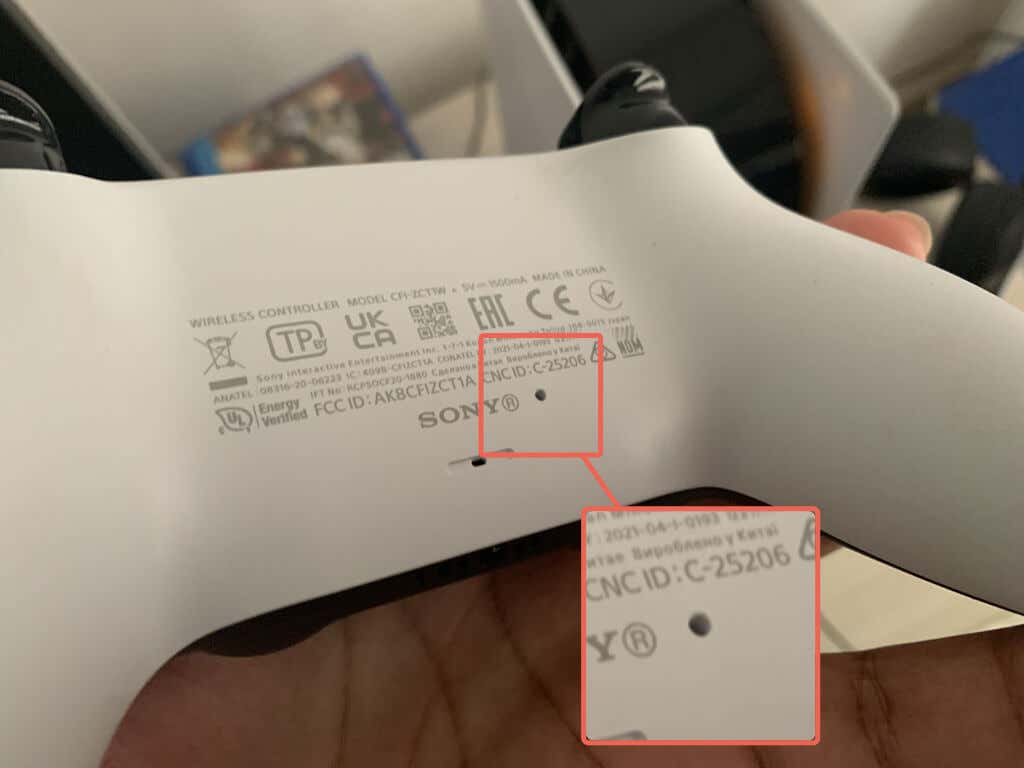
13. Ellenőrizze a firmware-frissítéseket
A Sony kiadja a DualSense firmware-frissítéseket, amelyek orvosolják az eszköz ismert problémáit. Telepítésük:
- .
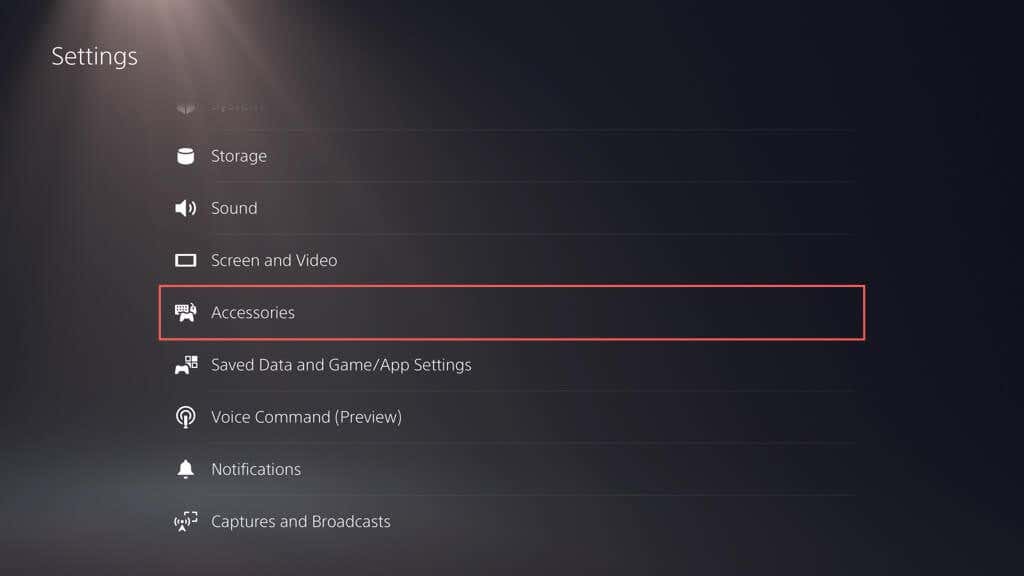
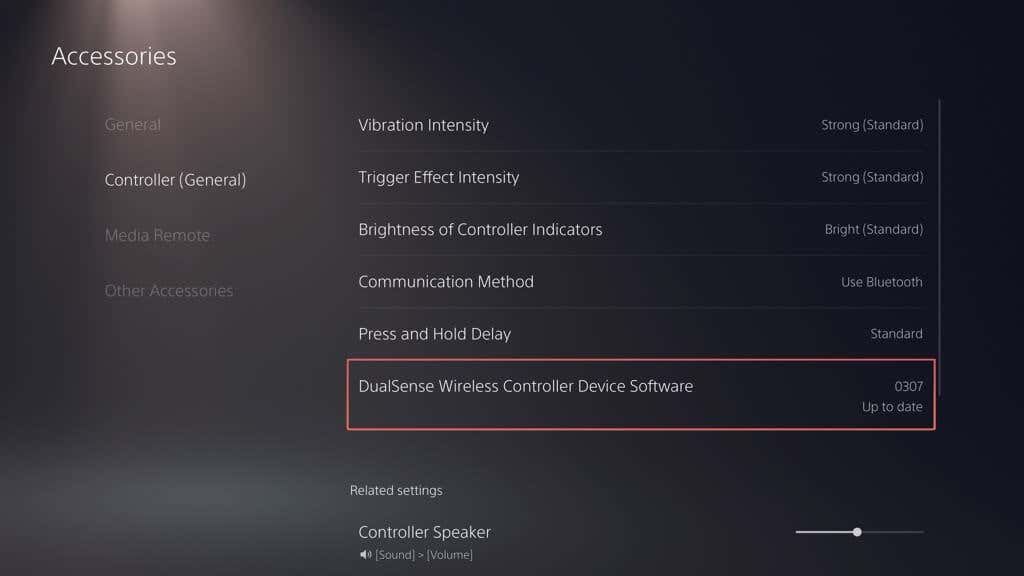
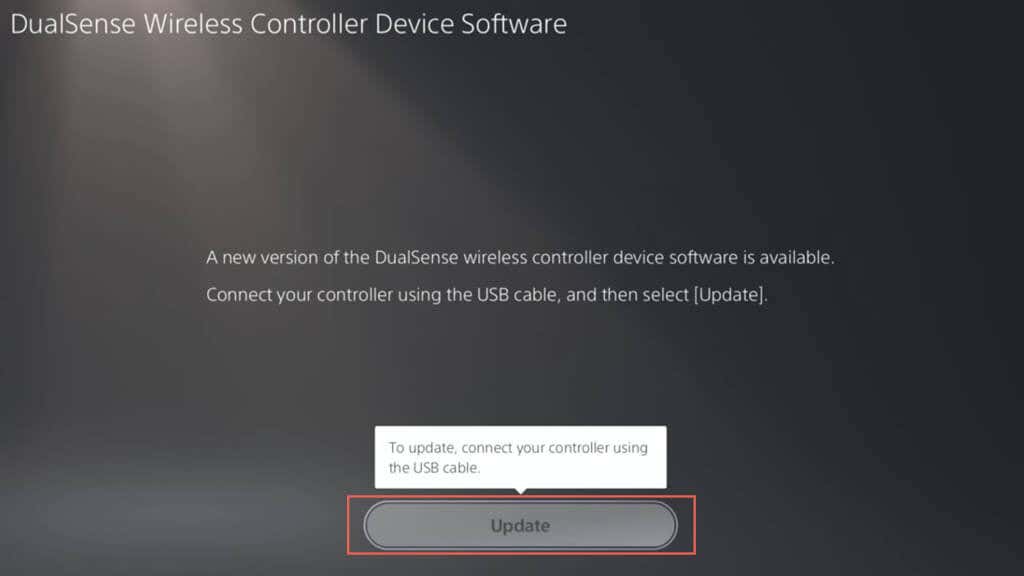
Ismerje meg a frissítse a DualSense vezeték nélküli vezérlő eszközszoftvert alternatív módjait.
14. Frissítse PS5 konzolját
Ha a PS5 USB-portjai nem tudják véletlenszerűen feltölteni a DualSense vezérlőt, frissítse a konzolt a legújabb szoftververzióra. Ehhez
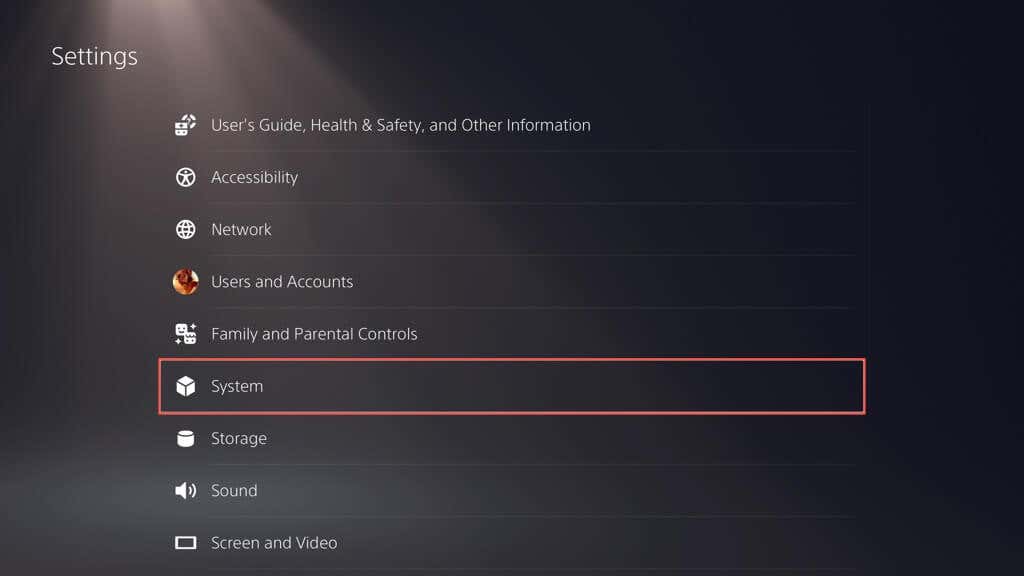
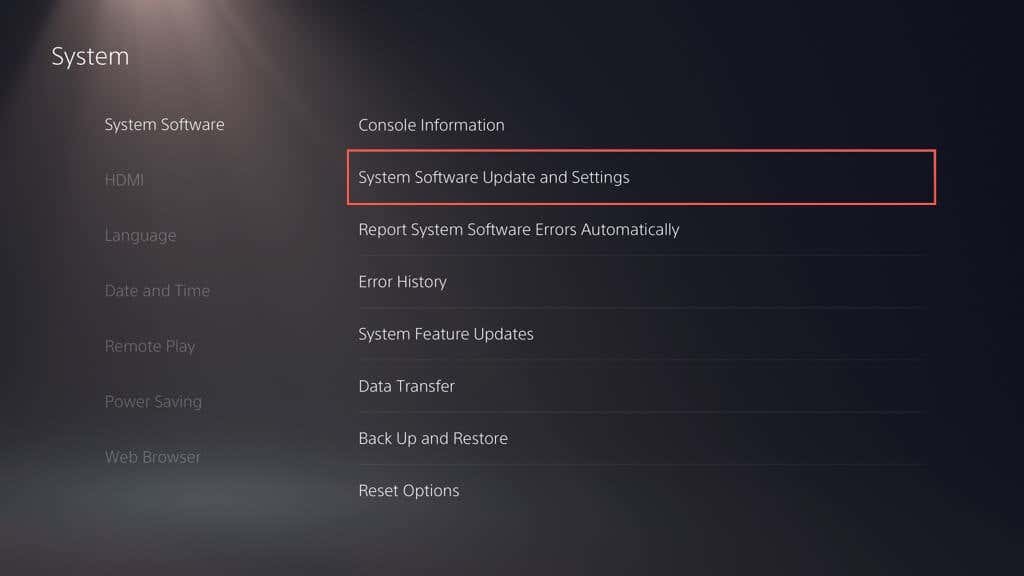
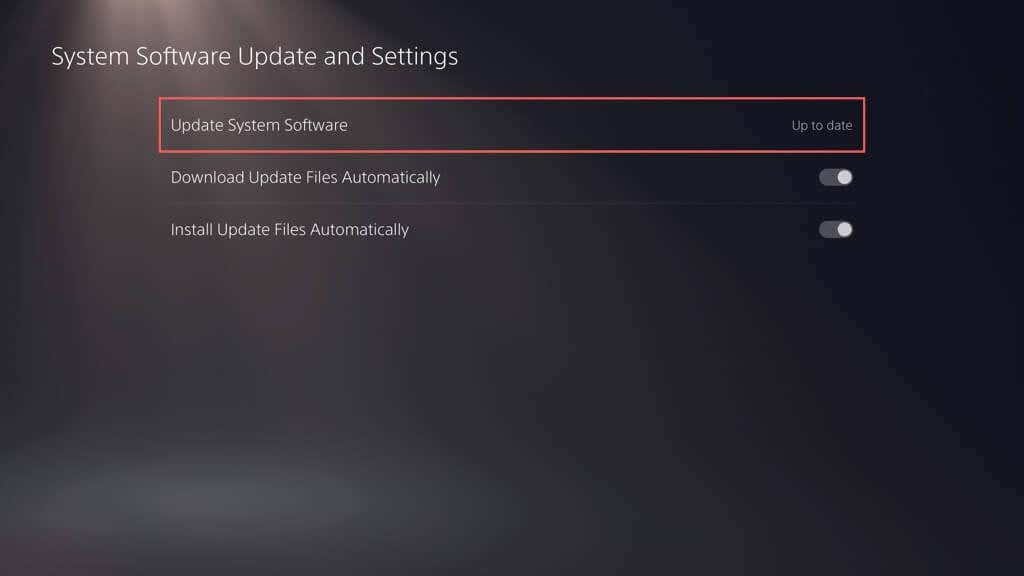
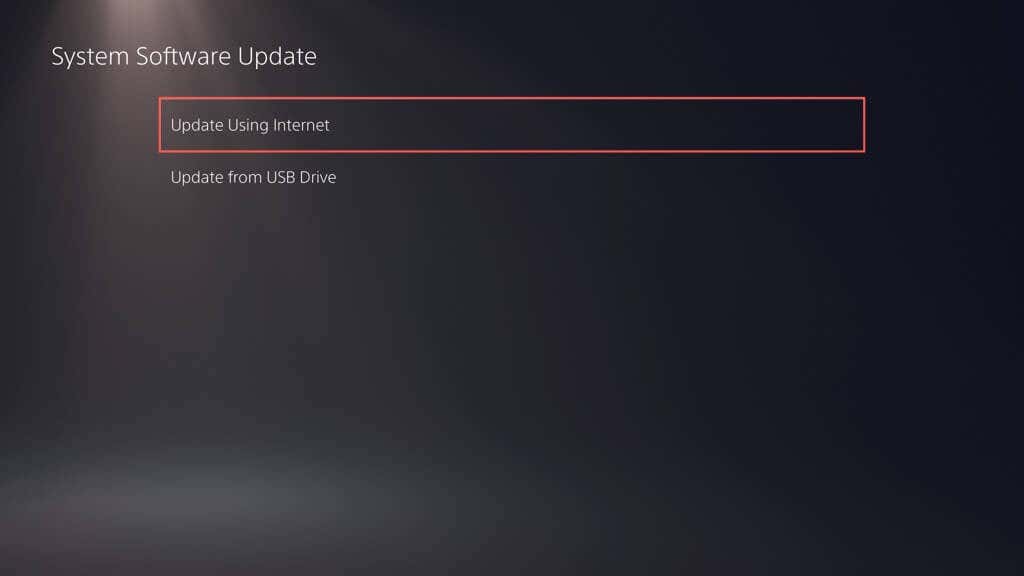
15. Lépjen kapcsolatba a PlayStation ügyfélszolgálatával
Ha a fenti javítások egyike sem tölti fel újra a DualSense vezeték nélküli vezérlőt, akkor valószínűleg egy bonyolult problémával kell szembenéznie, például hibás akkumulátorral vagy áramköri lappal. A legjobb megoldás a Forduljon a PlayStation ügyfélszolgálatához a hardverrel és a javításokkal kapcsolatos tanácsért.
.